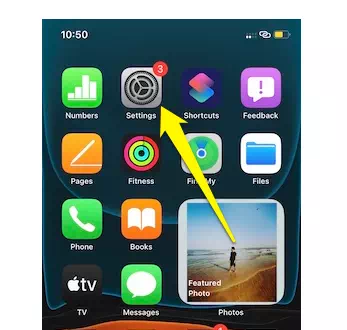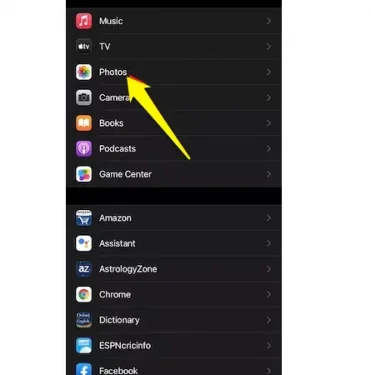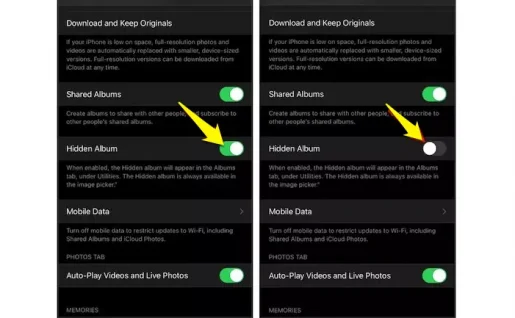アプリなしでiPhoneで写真やアルバムを非表示にする方法
iPhoneはプライバシーの称号であるとの主張にもかかわらず、写真やビデオを非表示にすることに関しては、フォトアルバムを非表示にすると完全に非表示になるわけではなく、アルバムタブから簡単にアクセスできるため、効果的なツールはありませんでした。それを隠して簡単に発見する写真にアクセスするポイントは何ですか! そのため、AppleはiOS14でこの問題の解決策を提供しました。
iPhoneで写真を非表示にする方法は?
写真がiPhoneフォトライブラリから非表示になっている場合、その写真は非表示のフォトアルバムに移動します。 それらを再表示しない限り、メインのフォトライブラリに再び表示されることはありません。
次の手順に従って、iPhoneフォトライブラリから写真を非表示にすることができます。
- 携帯電話で写真アプリを開きます。
- 次に、非表示にする写真をタップします。
- 左下隅にある共有アイコンをクリックします。
- 次に下にスクロールします
- オプションのリストから、[非表示]をタップします。
- 次に、[写真を非表示]または[ビデオを非表示]を選択します。
- 非表示の写真はカメラロールに表示されませんが、非表示の写真フォルダを表示することで簡単にアクセスできます。
iPhoneで隠し写真を表示するにはどうすればよいですか?
iPhoneに非表示にした写真を表示するには、非表示のフォトアルバムを開くだけです。 非表示にした画像をクリックして再表示すると、画像はフォトライブラリに戻ります。
iPhoneで非表示の写真を表示および表示するには、次の手順に従います。
- 携帯電話で写真アプリを開きます。
- 次に、画面の下部にある[アルバム]タブをクリックします。
- 次に、[ユーティリティ]セクションが表示されるまで下にスクロールします。 このセクションの下に、「非表示」オプションが表示されます。
- 「非表示」をクリックします。
- 次に、表示したい画像をクリックします。
- 次に、左下隅にある共有アイコンを選択します。
- 次に、下から上にスクロールします。
- 次に、使用可能なオプションから[表示]をクリックします。
iPhoneでフォトアルバムを非表示にする方法
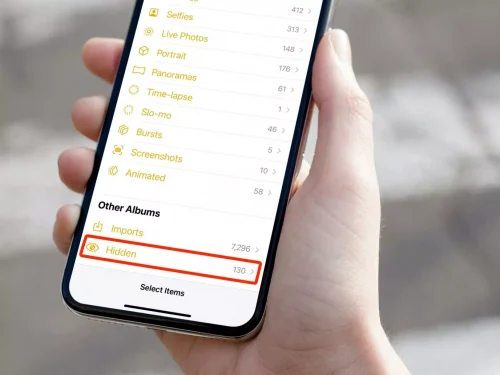
写真を非表示にする通常の方法は、そのままフォトアプリから引き続き利用できるため、Appleはユーザーが非表示の写真に簡単にアクセスできるようにしますが、新しい点は、非表示のアルバムを実際に非表示にする設定があることです。
1-iPhoneで設定アプリを開きます。
2-下にスワイプして写真に移動します
3-非表示のアルバム設定をオフにします。
これで、非表示のフォトアルバムがフォトアプリで非表示になり、フォトアプリのサイドバーの[ツール]セクションに表示されなくなります。非表示のアルバムを表示する場合は、に移動する必要があります。説明のように設定してから、再度有効にします。